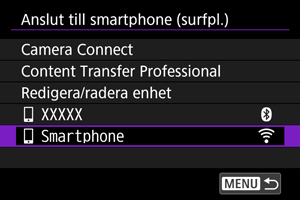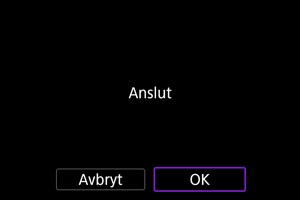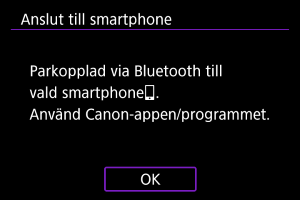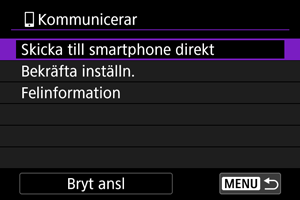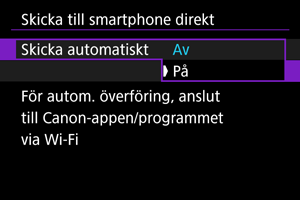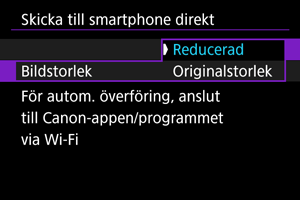Ansluta till en smartphone eller surfplatta
- Aktivera Bluetooth och Wi-Fi på en smartphone
- Installera appen på en smarttelefon
- Bluetooth-parkoppling och Wi-Fi-anslutning till smarttelefoner
- Huvudfunktioner i Camera Connect
- Bibehålla en Wi-Fi-anslutning när kameran är avstängd
- Ansluta till smarttelefoner utan Bluetooth-parkoppling
- Redigera/ta bort enheter för anslutningar
- Återansluter med anslutningsinformationen
- Automatisk bildöverföring till en smartphone medan du fotograferar
- Skicka bilder till en smartphone från kameran
Du kan göra följande efter att kameran och smarttelefonen är parkopplade via Bluetooth.
- Upprätta en Wi-Fi-anslutning med endast en smartphone ().
- Upprätta en Wi-Fi-anslutning med kameran även om den är avstängd ().
- Fjärrstyra kameran från en smartphone ().
Du kan också göra följande efter att ha anslutit kameran till en smartphone via Wi-Fi.
Aktivera Bluetooth och Wi-Fi på en smartphone
Aktivera Bluetooth och Wi-Fi på inställningsskärmen på din smartphone. Observera att parkoppling med kameran är inte möjlig från Bluetooth-inställningsskärmen på din smartphone.
Installera appen på en smarttelefon
Installera appen på en smarttelefon med Android eller en iPhone.
- Använd den senaste versionen av din smartphones operativsystem.
- Appen kan installeras från Google Play eller App Store. Du kan även nå Google Play eller App Store via QR-koderna som visas när kameran parkopplas eller ansluts via Wi-Fi till en smartphone.
Obs!
- Kontrollera appens nedladdningssida för vilken OS-version som krävs.
- Exempelskärmar och annan information i den här användarhandboken kanske inte överensstämmer med verkliga användargränssnitt efter uppdatering av kamerans inbyggda programvara, appen, Android eller iOS.
Bluetooth-parkoppling och Wi-Fi-anslutning till smarttelefoner
-
Välj [OK].
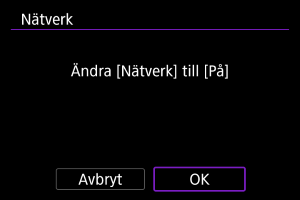
- Den här skärmen visas inte om nätverksinställningarna redan har ställts in till [På].
-
Välj [Camera Connect].
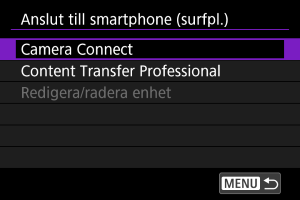
-
Välj [Lägg till en enhet att ansl. till].
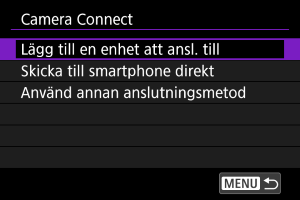
-
Välj [OK].
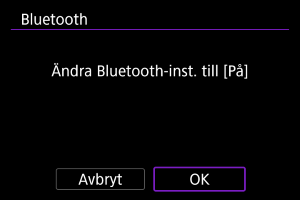
- Den här skärmen visas inte om Bluetooth-inställningarna redan är satta till [På].
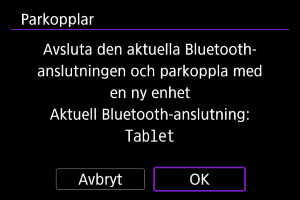
- Ett meddelande visas om kameran redan är parkopplad med en annan enhet. Välj [OK] för att avsluta nuvarande Bluetooth-anslutning.
-
Tryck på
.
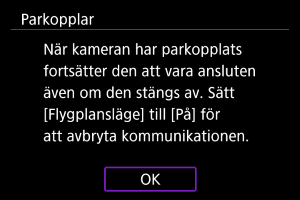
-
Börja parkopplingen.
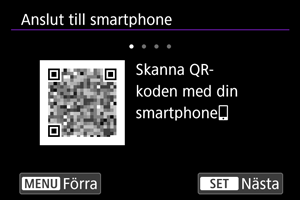
- Tryck på
för att börja parkoppla.
- Om Camera Connect inte är installerat kan du använd din smarttelefon för att skanna QR-koden på skärmen. Gå till Google Play eller App Store för att installera Camera Connect och tryck sedan på
för att påbörja parkopplingen.
- Tryck på
-
Starta Camera Connect.
- Följ instruktionerna i appen och välj kameran som ska parkopplas.
-
Upprätta en Bluetooth-anslutning.
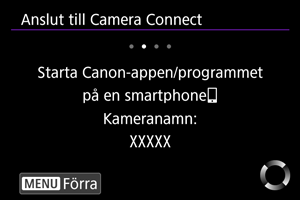
- Använd din smartphone såsom anvisas när ett meddelande visas på den.
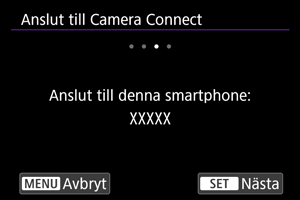
- Tryck på
.
-
Slutför parkopplingen.
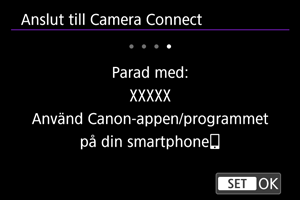
- Tryck på
.
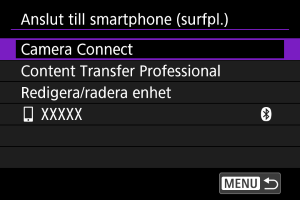
- Namnet på den anslutna enheten visas.
- Tryck på
Var försiktig
- Bluetooth-anslutning förbrukar batteristyrkan även efter att kamerans automatiska avstängning har aktiverats. Därför kan batterinivån vara låg när du använder kameran.
- Felsökning vid parkoppling
- Om du har parkopplingsposter för tidigare parkopplade kameror på din smartphone kan den inte parkopplas med den här kameran. Innan du försöker parkoppla igen måste du radera posterna för tidigare parkopplade kameror från din smartphones Bluetooth-inställningsskärm.
-
Klicka på en Camera Connect-funktion.
- Se Huvudfunktioner i Camera Connect för information om Camera Connect-funktioner.
- Tryck på en funktion i Camera Connect för att påbörja en Wi-Fi-anslutning. Tryck på [Join/Anslut] när ett meddelande visas för att bekräfta kameraanslutningen.
-
Bekräfta att enheterna är anslutna via Wi-Fi.
Wi-Fi-anslutningen till en smartphone är nu slutförd.
- Välj [Bryt ansl] på skärmen [
Kommunicerar] för att koppla bort Wi-Fi-anslutningen.
- När Wi-Fi-anslutningen avbryts, växlar kameran till Bluetooth-anslutningen.
- För att återansluta startar du Camera Connect och trycker på den funktion du vill använda.
[ Kommunicerar]-skärm
Kommunicerar]-skärm
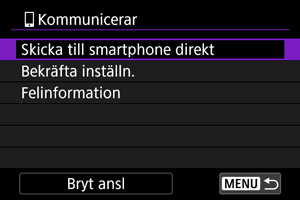
Huvudfunktioner i Camera Connect
Images on camera/Bilder på kameran
- Du kan bläddra bland bilder, radera eller gradera dem.
- Bilder kan sparas i en smartphone.
Remote live view shooting/Live View-fjärrfotografering
- Med det här alternativet kan du fotografera samtidigt som du visar en bild på din smartphone.
Auto transfer/Automatisk överföring
Bluetooth remote controller
- Med det här alternativet kan du fjärrkontrollera kameran från en smartphone som parkopplats via Bluetooth. (Fungerar inte vid anslutning via Wi-Fi.)
- Automatisk avstängning är inaktiverad när du använder funktionen Bluetooth-fjärrkontroll.
Camera settings/Kamerainställningar
- Du kan ändra kamerainställningar.
Uppdatera kamerans firmware
- Aktiverar uppdateringar av kamerans firmware.
Obs!
- Se startskärmen i Camera Connect för mer information om andra funktioner.
Bibehålla en Wi-Fi-anslutning när kameran är avstängd
Du kan även med kamerans strömbrytare inställd på och om kameran är parkopplad med en smartphone via Bluetooth använda din smartphone för att bläddra bland bilder på kameran eller utföra andra funktioner.
Om du föredrar att inte förbli ansluten till kameran via Wi-Fi eller Bluetooth till kameran när den är avstängd kan du antingen ställa in [: Flygplansläge] till [På] eller ställa in [
: Bluetooth-inst.] till [Av].

Var försiktig
- Den här funktionen kan inte längre användas om inställningarna för trådlös funktion återställs eller om anslutningsinformationen raderas.
Ansluta till smarttelefoner utan Bluetooth-parkoppling
Dessa anvisningar beskriver hur du upprättar en direkt Wi-Fi-anslutning med en smarttelefon utan Bluetooth-parkoppling.
Ansluta till en smartphone eller surfplatta
-
Välj [OK].
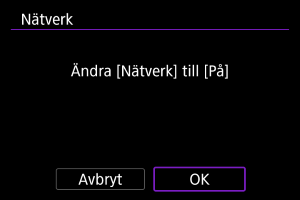
- Den här skärmen visas inte om nätverksinställningarna redan har ställts in till [På].
-
Välj ett alternativ.
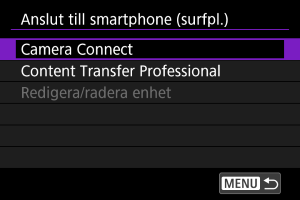
-
Om du har valt [Camera Connect] ska du välja [Använd annan anslutningsmetod] på skärmen [Camera Connect].
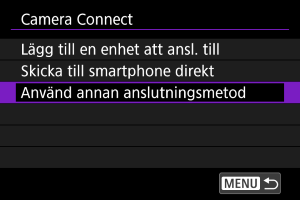
-
Om du har valt [Content Transfer Professional] ska du välja [Lägg till en enhet att ansl. till] på skärmen [Content Transfer Professional].
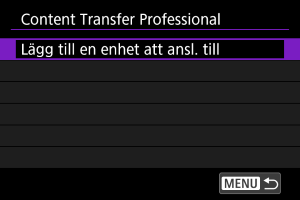
-
-
Installera appen på en smarttelefon.

- Om appen inte är installerad kan du använd din smarttelefon för att skanna QR-koden på skärmen. Gå till Google Play eller App Store för att installera appen och tryck sedan på
.
- Om appen inte är installerad kan du använd din smarttelefon för att skanna QR-koden på skärmen. Gå till Google Play eller App Store för att installera appen och tryck sedan på
-
Välj [Nya inställningar].
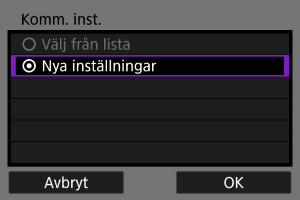
- Välj [OK] för att gå till nästa skärm.
- Genom att välja [Välj från lista] när inställningarna redan är registrerade på kameran kan du tillämpa de registrerade inställningarna.
-
Välj [OK].
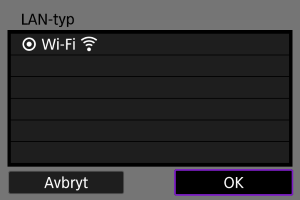
- Se Grundläggande inställningar för kommunikation för anvisningar om hur du kan konfigurera olika kommunikationsfunktioner.
-
Spara inställningarna.
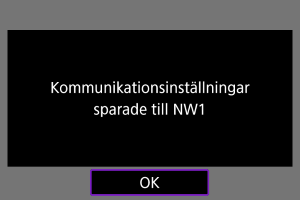
- Tryck på
.
- När kommunikationsinställningarna är slutförda visas ett meddelande på kameran som ber dig att ansluta via smarttelefonen.
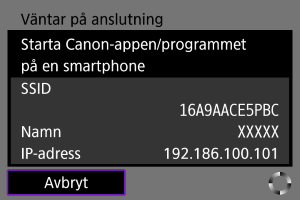
- Tryck på
-
Starta appen.
- Följ anvisningarna i appen och välj kameran.
-
Välj [OK].
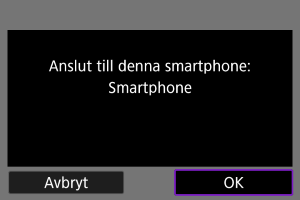
Redigera/ta bort enheter för anslutningar
Avsluta Wi-Fi-anslutningen innan anslutningsinställningar redigeras eller tas bort för andra enheter.
-
Välj [Redigera/radera enhet].
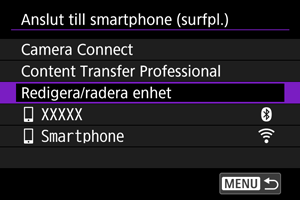
-
Välj avsedd enhet.
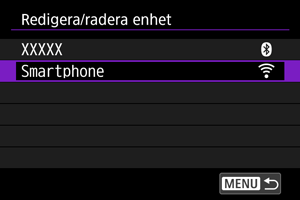
-
Välj ett alternativ.
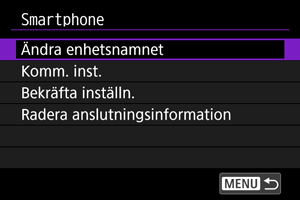
Ändra enhetsnamnen
Du kan ändra namnet på enheter som kameran ansluter till.
Kommunikationsinställningar
Konfigurerbara inställningar inkluderar trådlöst LAN och IP-adressen.
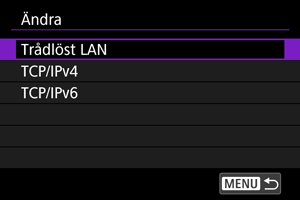
- Att välja [Trådlöst LAN] möjliggör till exempel att du kan ändra mål-SSID.
- Att välja [TCP/IPv4] låter dig konfigurera nätverksrelaterade inställningar såsom IP-adressen.
- Att välja [TCP/IPv6] låter dig konfigurera inställningar som används för IPv6 ().
- Beroende på kommunikationsinställningen kanske inte alla objekt visas.
Ta bort anslutningsinformation
Du kan ta bort anslutningsinformationen.
Återansluter med anslutningsinformationen
Den konfigurerade anslutningsinformationen kan användas för att ansluta igen.
Automatisk bildöverföring till en smartphone medan du fotograferar
Dina bilder kan skickas automatiskt till en smartphone. Innan du följer dessa steg kontrollerar du att kameran och din smartphone är anslutna via Wi-Fi.
Skicka bilder till en smartphone från kameran
Du kan använda kameran för att skicka bilder till en smartphone ansluten via Wi-Fi.
Visar menyskärmen
-
Byt till bildvisning.
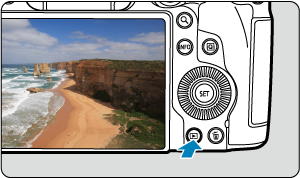
-
Tryck på
-knappen (
).
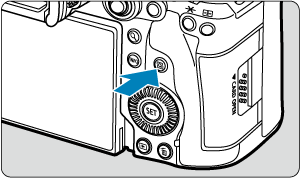
-
Välj [Skicka till smartphone].
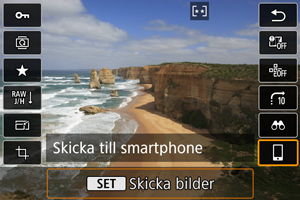
- Om du utför den här åtgärden när du är ansluten via Bluetooth visas ett meddelande som ber dig att upprätta en Wi-Fi-anslutning. När du har tryckt på
ska du trycka på Camera Connect-funktionen för att ansluta via Wi-Fi. Börjar sedan om från steg 1.
- Om du utför den här åtgärden när du är ansluten via Bluetooth visas ett meddelande som ber dig att upprätta en Wi-Fi-anslutning. När du har tryckt på
-
Välj en bild.

-
Tryck på
.
-
Menyn visas.

-
Ställa in storleken på den bilder som ska överföras.
-
Välj ett alternativ.

-
I [Bildstorlek] kan du ange storleken på bilder som ska överföras.

-
Obs!
- Om flera bilder skickas kan du via bekräftelseskärmen även ändra [Bildstorlek] efter behov innan du skickar.
Överföra den aktuella bilden
-
Välj ett alternativ.

- I [Bildstorlek] kan du ange storleken på bilder som ska överföras.
-
Välj [Skicka visade].

Välja och skicka bilder
-
Välj [Skicka valda].

-
Välj bilder som du vill skicka.
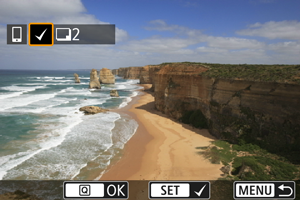
- Vrid på
-inmatningsratten för att välja bilder att skicka och tryck sedan på
.
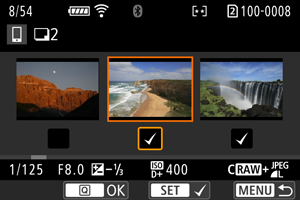
- Vrid ratten
moturs för att växla till att välja bilder från trebildsvisning. Vrid på
-inmatningsratten medurs för att återgå till enbildsvisning.
- När du har valt bilder att skicka trycker du på
-knappen.
- Vrid på
-
Välj ett alternativ.
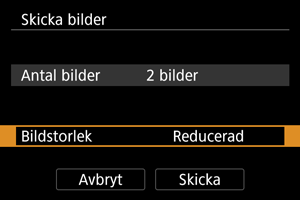
- I [Bildstorlek] kan du ange storleken på bilder som ska överföras.
-
Välj [Skicka].
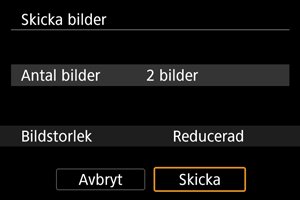
Överföra ett intervall med bilder
-
Välj [Skicka omfång].

-
Ange omfång av bilder.
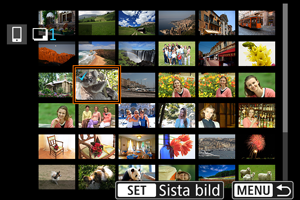
-
Tryck på
-knappen.
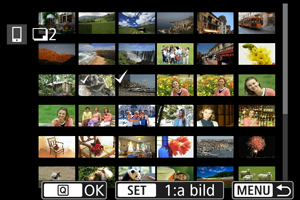
-
Välj ett alternativ.
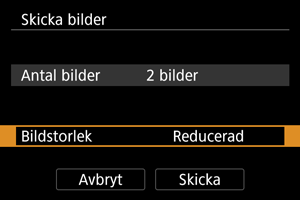
- I [Bildstorlek] kan du ange storleken på bilder som ska överföras.
-
Välj [Skicka].
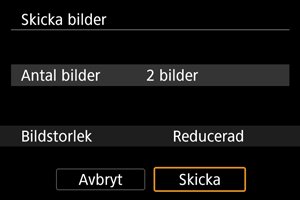
Överföra alla bilder på kortet
-
Välj [Skicka alla kort].

-
Välj ett alternativ.
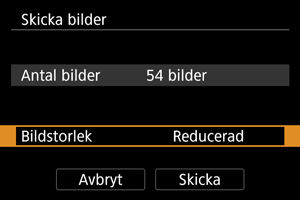
- I [Bildstorlek] kan du ange storleken på bilder som ska överföras.
-
Välj [Skicka].
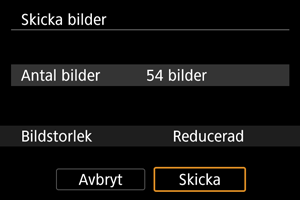
Skickar bilder som hittades genom sökning
Skicka alla bilder som matchar sökkriterierna i [: Ange kriterier för bildsökn.] samtidigt. Se Ange kriterier för bildsökning för information gällande [
: Ange kriterier för bildsökn.].
-
Välj [Skicka alla hitt].

-
Välj ett alternativ.
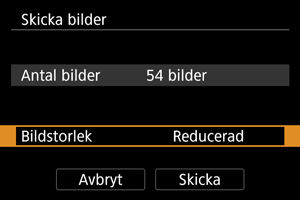
- I [Bildstorlek] kan du ange storleken på bilder som ska överföras.
-
Välj [Skicka].
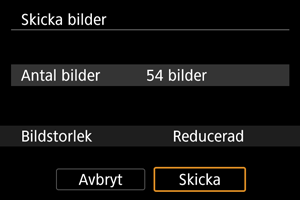
Avsluta bildöverföring

- Tryck på knappen
på bildöverföringsskärmen.
- Välj [Bryt ansl] på skärmen [
Kommunicerar] för att koppla bort Wi-Fi-anslutningen.
Var försiktig
- Vid bildöverföring går det inte att ta någon bild, även om du trycker ned kamerans avtryckare.
Obs!
- Du kan avbryta bildöverföringen genom att välja [Avbryt] under överföringen.
- Du kan välja upp till 999 filer åt gången.
- Med en upprättad Wi-Fi-anslutning rekommenderas du att inaktivera din smartphones energisparfunktion.
- Om du väljer mindre storlek för stillbilder används detta för alla bilder som skickas vid samma tillfälle. Observera att stillbilder i
-storlek inte förminskas.
- När du använder ett batteri som strömkälla i kameran bör du se till att det är fulladdat.